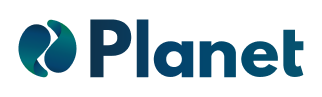¿Quieres aumentar tus ventas creando descuentos en tus productos? En esta guía aprenderás a crear ventas flash con Planet en tan solo unos clics.
Crear una regla
El primer paso para crear un descuento es añadir una nueva regla . Para ello, deberás acceder a la página de reglas y hacer clic en “añadir regla”.
Al hacer esto, aparecerá una ventana emergente con los ajustes preestablecidos disponibles para crear tu regla. En este caso, para crear un descuento en el precio del producto deberás elegir el ajuste preestablecido “Descuento de precio” o “Nuevo precio fijo”.
De esta forma, dependiendo de la plantilla seleccionada, se producirá un descuento de un porcentaje o importe fijo, o bien un cambio en el precio de nuestros productos a un precio concreto, reduciendo los precios durante un periodo de tiempo.

Configura tu regla
1. Seleccione los productos
Para crear una regla en cualquiera de los presets disponibles, debes elegir los productos a los que quieres aplicar las acciones de cambio de precio, descuento, cambio de etiqueta, etc. Hay 3 formas de seleccionar los productos:

1. Productos individuales
Selecciona los productos de forma manual haciendo clic en la casilla de verificación ubicada a la izquierda de cada fila de la tabla. Puedes filtrar los productos para encontrarlos más fácilmente, pero recuerda, en modo manual tienes que seleccionar aquellos que quieres incluir, el filtrado de productos no los selecciona automáticamente, para ello se recomienda utilizar la segunda opción: filtros avanzados.

2. Filtros avanzados
La segunda opción de selección de productos se realiza a través de un filtro. Si, por ejemplo, se quieren seleccionar los productos que tienen una etiqueta y/o están en una colección concreta, sólo hay que añadir esta condición y automáticamente todos los productos resultantes se verán afectados. Si se modifican las etiquetas o los productos de una colección, la regla se actualizará para aplicar los cambios.
Además, puedes añadir como condición el filtro de stock, que permite eliminar o añadir automáticamente productos a la regla en función de si coinciden con la condición de stock (stock > 20).

3. Toda la tienda
Como última opción puedes elegir toda la tienda, lo que te permitirá aplicar las acciones a todos los productos actuales y nuevos que crees porque la regla se actualizará y los detectará automáticamente.
2. Configurar las acciones
La acción obligatoria en el “descuento de precio” es la acción de descuento, permitiendo configurar el descuento por porcentaje o un importe fijo.

En la configuración del descuento podrás elegir si quieres que se muestre o no el comparador de precios y, opcionalmente, puedes establecer el redondeo del precio con la terminación elegida.
En el descuento creado con el preajuste “ nuevo precio fijo ”, solo eliges un precio fijo para todos los productos seleccionados. Por ejemplo, poner todos los zapatos de un eCommerce a 30€ durante 6 horas.
Por otra parte, como acción opcional, será posible cambiar las etiquetas , lo que afectará a los productos previamente seleccionados y tendrá la misma duración que el descuento.
Además, para evitar errores en la configuración de las acciones, será posible previsualizar la configuración de la regla antes de activarla.

3. Programar la regla
Cuando creas la regla, la fecha de creación de la regla se establecerá como la fecha de inicio predeterminada. Puedes editar la fecha de inicio con el día y la hora como se muestra a continuación.

La fecha de finalización es opcional. Si no se define, la regla estará activa hasta que se desactive manualmente o cuando se agregue una fecha de finalización. Además, puede incluir más de un período para su regla.